win11如何查看TPM2.0模块 win11查看TPM2.0模块方法
win11如何查看TPM2.0模块?很多已经升级为win11系统的小伙伴应该都知道,并不是所有的win11设备都可以进行升级的,有部分设备升级是有硬件需求的,其中还有部分需要通过TPM2.0的检测,可是很多的小伙伴都不知道该如何查看TPM2.0模块该如何查看,接下来就让小编带大家一起前去了解一下吧。
具体步骤如下:
1.首先按下win+r快捷键调出运行对话框,然后再其中输入如图所示的指令;
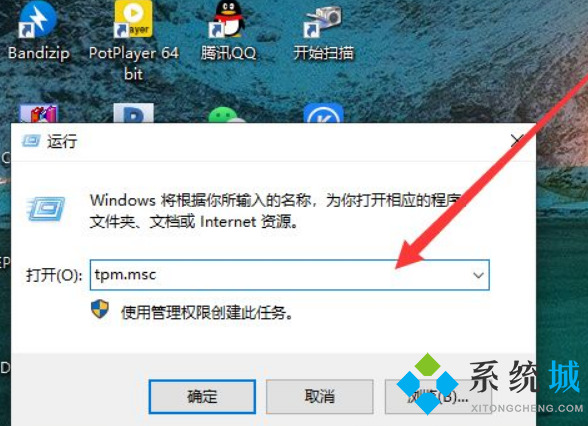
2.接着按下回车键即可进入tpm管理模块,若没有开启会出现如图所示的画面;

3.在进入tpm管理模块后右击开始栏打开管理员命令;
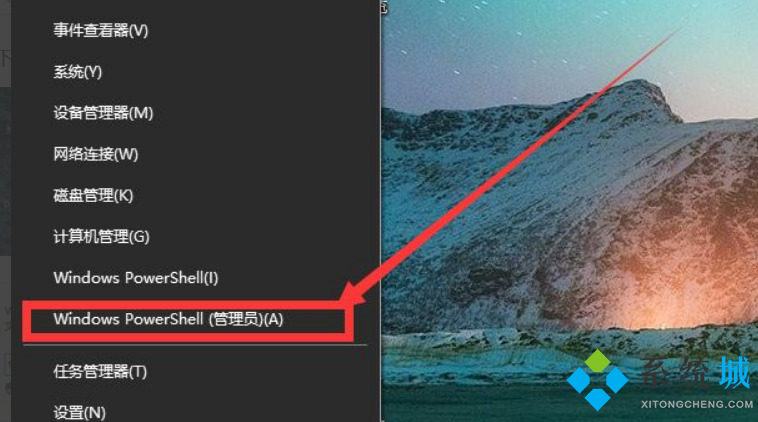
4.最后我们输入get-tpm,按下回车键会出现如图所示的画面,‘false’代表电脑不具有tpm模块,‘true’代表未开启tpm模块。

以上就是小编收集的win11系统查看TPM2.0模块的方法,希望对大家有所帮助。
我告诉你msdn版权声明:以上内容作者已申请原创保护,未经允许不得转载,侵权必究!授权事宜、对本内容有异议或投诉,敬请联系网站管理员,我们将尽快回复您,谢谢合作!










